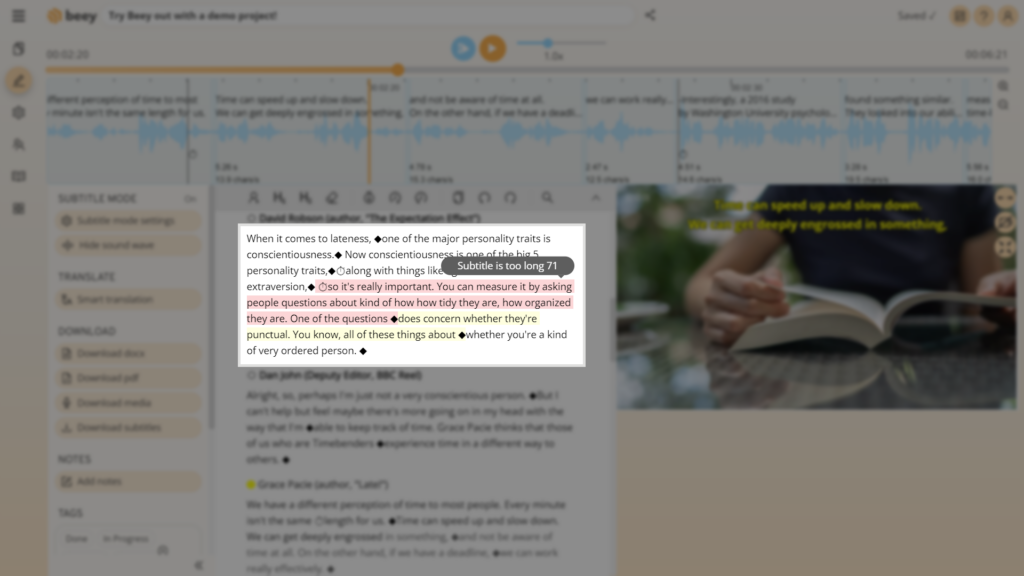Titulky k videím na internetu jsou stále populárnější. Umožňují sledovat videa i tam, kde by to jinak nebylo možné, například v hromadné dopravě. Důležité jsou samozřejmě také pro osoby s postižením sluchu.
Naučte se nejjednodušší způsob, jak přehrát video s titulky v oblíbeném přehrávači videí VLC Media Player.
Přidejte titulky k videu ve VLC Media Playeru
Přepište video v Beey
Začněte tím, že si v Beey přepíšete video a opravíte případné chyby. Návod, jak rychle přepsat video v Beey, naleznete zde.
Stáhněte si titulky
V Beey běžte do ovládacího panelu po levé straně editoru. Klikněte na Stáhnout titulky, vyberte formát srt a délku řádků. Pro delší videa s větší koncentrací textu použijte hodnoty okolo 50 znaků. Pro kratší videa, videa na výšku a videa s poměrem stran 1:1 je vhodnější hodnota 35 znaků na řádek. Pak klikněte na Stahování a soubor s titulky se uloží do počítače.
Otevřete soubor s videem v programu VLC Media Player
Spusťte program VLC Media Player v počítači a otevřete v něm vaše video: v hlavním menu klikněte na Média, pak na Otevřít soubor, vyberte soubor s videem ve vašem počítači a klikněte na Otevřít.
Přidejte k videu titulky
Klikněte na Titulky a pak na Přidat soubor s titulky. Vyberte soubor s titulky ve vašem počítači a klikněte na Otevřít.
Přehrajte video s titulky
Klikněte na tlačítko Play (nebo stiskněte mezerník). Video se začne přehrávat i s titulky.